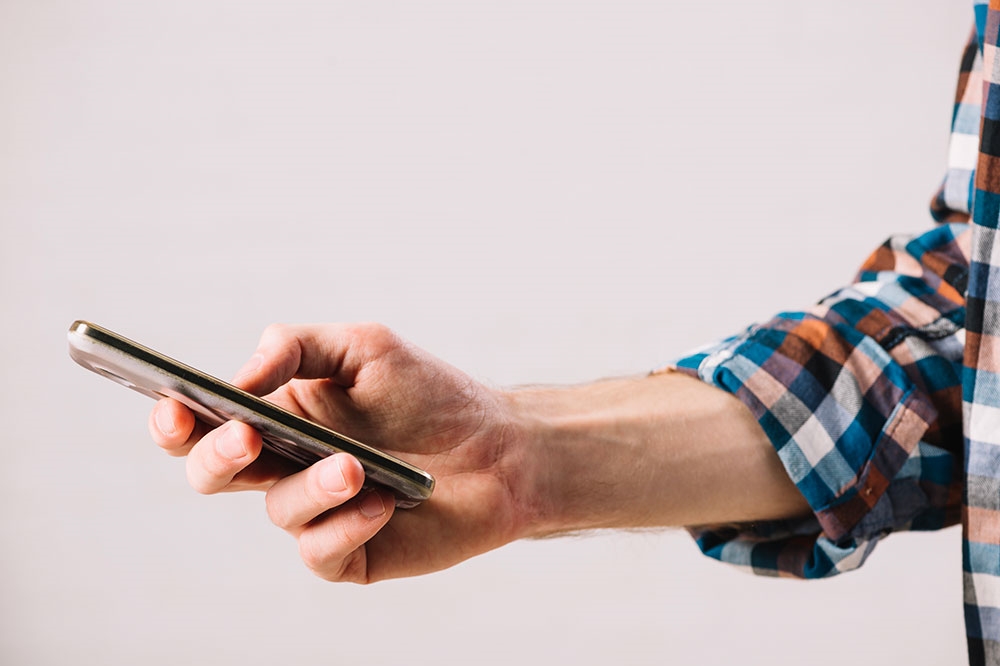Discord — це безкоштовна програма для чату, яку використовують гравці по всьому світу. З моменту її запуску в 2015 році мільйони гравців зібралися разом, щоб створити спільноти навколо своїх улюблених ігор, проектів та інших ідей на платформі.
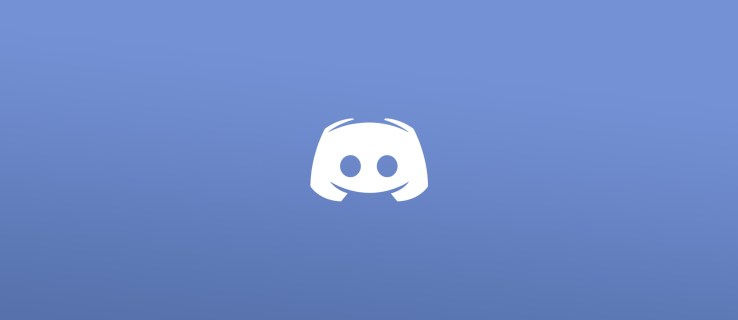
Оскільки програма зосереджена на чаті, геймери можуть використовувати всілякі функції форматування, як-от жирний шрифт, курсив, підкреслення та інші, вбудовані безпосередньо за допомогою розмітки. Ці доповнення допомагають користувачам краще самовиражатися і гарантують, що Discord залишається простором, орієнтованим на особистість.
Однак одна функція, яку користувачі постійно шукають у Discord, — це можливість цитувати інших. Орієнтована на роботу альтернатива Discord, Slack, має цю функцію, як і кілька інших програм для чату. Довгий час користувачам Discord не щастило, коли мова йшла про цитування інших користувачів, тому їм доводилося вдаватися до використання кодових блоків або складних чат-ботів.
На щастя, за останній рік ситуація змінилася! Ми раді оновити цю статтю у 2021 році, додавши гарну новину про те, що цитування тепер є вбудованою функцією Discord. Ось як це працює.
Як цитувати повідомлення в Discord
Ви можете процитувати інших користувачів Discord на всіх платформах (iOS, Android і настільний комп’ютер), використовуючи однакові методи. У цьому підручнику ми зосередимося на mobile-Discord, хоча методи цитування по суті однакові. Багаторядкове котирування дещо відрізняється на робочому столі (насправді це простіше), але в іншому процес працює точно так само.
Однорядкові цитати на Discord
Однорядкове цитування в Discord використовується, коли ви хочете процитувати щось, що займає лише один рядок тексту. Це означає, що немає розривів рядків; твої пальці ніколи не торкаються Повернення кнопку на клавіатурі.
Для однорядкової лапки введіть символ «>», потім пробіл і вашу цитату. Ось як це має виглядати в додатку:

Багаторядкові цитати на Discord
Багаторядкове цитування – це коли вам потрібно процитувати щось, що містить розриви рядків, наприклад серію абзаців. Ви можете зробити це, просто ввівши «>» перед кожним новим абзацом, який ви хочете процитувати, хоча це, очевидно, може дратувати через деякий час.
Як обхідний шлях, ви можете ввести «>>>», а потім пробіл на початку повідомлення, щоб зробити все, що ви вводите в цьому повідомленні, частиною цитати. Єдиний спосіб вийти з цієї цитати – надіслати повідомлення та розпочати нове або повернути назад «>>>». У додатку це виглядатиме так:

Ви, напевно, пам’ятаєте, що ми сказали, що багаторядкове цитування працює дещо інакше на робочому столі? Це тому, що «>» і «>>>» за замовчуванням виконують багаторядкові лапки. Щоб зробити його однорядковою лапкою, натисніть Повернення і потім Backspace щоб повернутися до звичайного тексту.
І це все! Наразі це все, що потрібно знати про цитування Discord.
Використання кодових блоків, щоб процитувати когось у Discord
Хоча в Discord немає спеціальної системи пропозицій, ви можете використовувати функцію блокування коду, щоб досягти дуже схожого ефекту.
Зазвичай це використовується для виділення коду в довгому списку рядків, але оскільки це так просто, його можна використовувати як функцію лапок. Для цього просто помістіть фразу, яку ви хочете процитувати, у два символи «`» зі зворотною галочкою.

Приклад: ` Цитата ` (Введіть це без пробілів між текстом і крапкою).

Зробивши це, фраза буде вставлена в блок коду. Хоча це не ідеально для тих, хто хоче отримати цитату, формат неймовірно схожий на один. Ви також можете зробити багаторядкові для текстів, які охоплюють кілька різних рівнів.
Тим не менш, хоча традиційного методу цитування не існує, деякі адміністратори Discord можуть встановлювати бота, який вмикає цитати та інші функції. Цього бота потрібно було б додати до кожного каналу, в якому він буде використовуватися, але він вартий зусиль для тих, хто хоче цитувати інших.
Питання що часто задаються
Важливо для ефективного текстового спілкування стилізувати певні слова. Ось деякі інші відповіді на ваші найчастіші запитання:
Як звернутися до когось безпосередньо в груповому чаті?
Під час спілкування з людьми в каналі Discord вам може знадобитися направити повідомлення одній людині, а не всій групі. Якщо ви хочете надіслати приватне повідомлення людині, ви можете натиснути на її ім’я користувача. Але якщо ви хочете надіслати повідомлення цій людині в каналі, ви також можете це зробити. Просто введіть @ перед введенням імені користувача. З’явиться список, і ви можете вибрати контакт звідти або ввести повне ім’я. Коли повідомлення з’явиться в груповому чаті, його ім’я буде виділено, що вказує, що повідомлення призначене саме для них.
Чому лапки не працюють?
Ми надто часто бачимо це, коли користувачі розчаровуються, оскільки намагаються маніпулювати текстом, використовуючи одинарні лапки. Більшість користувачів вважають, що розцінка просто не працює. У розцінці Discord найчастіше потрібно використовувати символ зворотної галочки, який виглядає схожим на одну лапку, але насправді це не те саме. Цю клавішу можна знайти зліва від клавіші 1 на клавіатурі. Він супроводжує клавішу тильди, яка також неймовірно корисна для уцінок Discord.
Чи можу я використовувати ботів, щоб допомогти з пропозиціями?
Так, абсолютно. У мережі доступно кілька ботів, які ви можете додати на свій сервер Discord і дозволити цитати. Якщо ви є власником або маєте права адміністратора, ви можете додати бота, щоб зробити це простіше. Quotinator Bot і Quotes Bot – це два приклади ботів, які ви можете додати на свій сервер. Вони спеціально розроблені для цієї функції, але ви можете виявити, що один із наявних у вас ботів дозволяє цю функцію.
Легендарна настройка
На щастя, є всілякі способи налаштувати платформу Discord. Вбудовані різні теми з можливістю змінювати розміри шрифту, масштабування тексту тощо.
Ті, хто шукає додаткової персоналізації, можуть встановити BetterDiscord – модифіковану версію Discord, яка дозволяє користувачам завантажувати налаштовані теми та змінювати інші аспекти платформи. На щастя, Discord має відкритий API, тож будь-хто може зайти і створити власні версії соціальної програми.
Що чудово в Discord, так це те, що користувачів обмежує лише їхня креативність. Якщо хтось знає, як кодувати і може маніпулювати існуючою мовою, він може робити з платформою все, що заманеться. Крім того, більшість творців в кінцевому підсумку розміщують свої творіння в Інтернеті, доступні безкоштовно для всіх, щоб спробувати.
Крім того, Discord перетворився із простого додатка для чату до простору, де розробники можуть продавати свої ігри. Хто знає, чи вдасться їм запровадити функцію цитати чи якесь інше оновлення, яке сподобається людям найближчим часом.